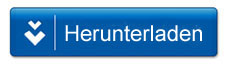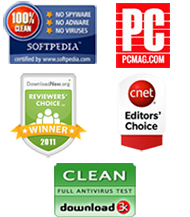iPhone-Videos an den PC übertragen (Windows XP/Vista/7/8/10)
Zu den bemerkenswertesten Features des iPhones gehört seine eingebaute Kamera, mit sich fantastische HD-Videos aufnehmen lassen – überall und jederzeit. Wenn es allerdings daran geht, iPhone-Videos an Ihren PC zu übertragen, werden Sie feststellen, dass diese Aufgabe keineswegs so bequem vonstatten geht, wie etwa der Dateitransfer vom USB-Stick auf den PC. Das liegt daran, dass Apple das Copyright der Medienanbieter schützen möchte. Was aber, wenn Sie auf Ihrem iPhone nicht mehr genug Speicherplatz für Videos übrig haben? Keine Sorge – in diesem Tutorial zeigen wir Ihnen die einfachsten Methoden, iPhone-Videos mühelos auf den PC zu kopieren.
Methode 1(a). Für Nutzer von Windows Vista oder Windows 7
Anmerkung: Falls Sie Ihr Telefon mit einer PIN geschützt haben, müssen Sie es freischalten, bevor Sie es mit Ihrem Computer verbinden – sonst werden Sie Ihre iPhone-Videos auch nicht den PC übertragen können.
Schritt 1:
- Schließen Sie Ihr iPhone an den Computer an. Wenn das Auto-Play-Fenster erscheint, wählen Sie die Option “Import Pictures and Videos”. Diese Option wird automatisch alle Fotos und Videos von Ihrem Gerät in einem Ordner auf Ihrem PC abspeichern. Voreingestellt ist der Ordner „My Pictures“. Erscheint das Dialogfenster nicht automatisch, müssen Sie es womöglich über die Kontrollleiste freischalten.
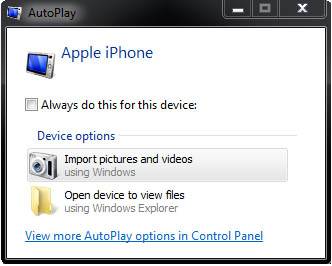
Schritt 2:
Wählen Sie die Option “Open device to view files”, wenn Sie Ihre Fotos und Videos manuell kopieren möchten. Kreuzen Sie in den Importeinstellungen die Option "Always erase from device after copying" an, um die Videos nach dem Import von Ihrem iPhone zu löschen und somit etwas Speicherplatz freizumachen.
Schritt 3:
Geben Sie Tag-Namen ein (optional) und klicken Sie auf die Schaltfläche „Import“.
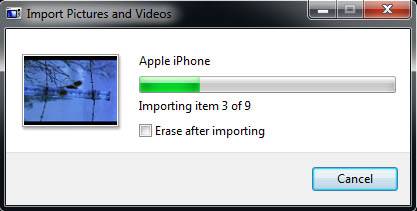
Schritt 4:
Ist der Importvorgang abgeschlossen, werden Sie Ihre Videos im Ordner „My Pictures“ vorfinden, den Sie im ersten Schritt ausgewählt haben.
Methode 1(b). Für Nutzer von Windows XP
Als Windows XP-Nutzer können Sie den Windows XP Scanner und den Camera Wizard nutzen, um vom iPhone an den Computer zu übertragen. Befolgen Sie einfach diese Schritte:
Schritt 1:
Verbinden Sie Ihr iPhone mit dem Computer und warten Sie ab, bis sich der Windows XP Scanner und der Camera Wizard öffnen. Klicken Sie dann auf die Schaltfläche „Next“.
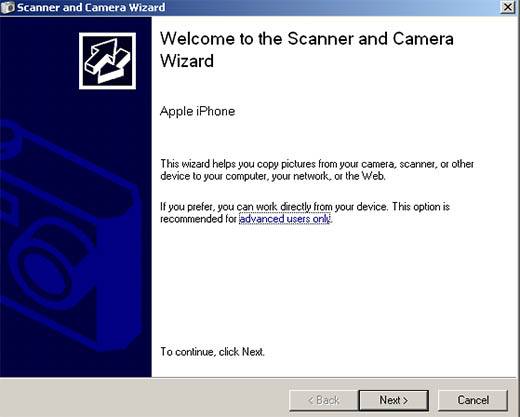
Schritt 2:
- Wählen Sie die Videos aus, die Sie auf Ihren PC kopieren möchten. Klicken Sie auf „Next“.
Schritt 3:
- Verwenden Sie den voreingestellten Zielordner bzw. die voreingestellten Tag-Namen oder geben Sie Ihre eigenen an – immer wie Sie wünschen.
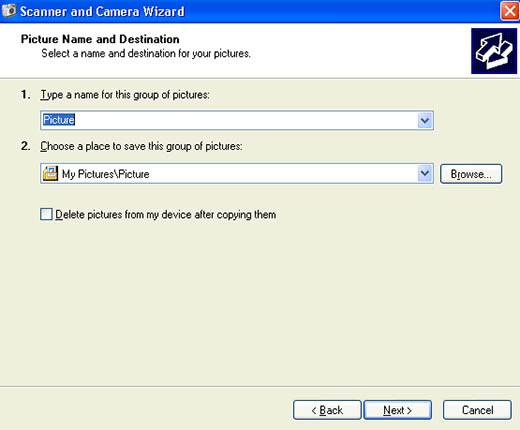
Schritt 4:
- Klicken Sie auf die Schaltfläche „Next“, und der Wizard wird damit beginnen, Ihre iPhone-Bilder zu importieren.
Schritt 5:
- Im Anschluss an diesen Schritt zeigt Ihnen der Wizard die importierten Bilder sowie einen Link an, der Ihnen den Zugriff auf die Bilder gestattet.
Nutzen Sie das „iPhone to Computer Transfer Tool“ (Windows XP/7/8/10)
Wenn Sie iPhone-Videos etwas einfacher nach Lust und Laune auf den PC kopieren möchten, probieren Sie doch das iPhone to PC Transfer Tool aus. Abgesehen vom Videoimport auf den PC kann dieses Tool Ihnen auch beim Transfer und Back-up anderer iPhone-Inhalte vom Telefon an den Computer helfen, wie etwa Musik, Videos, E-Books, Podcasts, Kontaktlisten und SMS.
Schritt 1: iPhone to Computer Transfer installieren und starten
Laden Sie iPhone to Computer Transfer herunter und installieren Sie es auf Ihrem Windows-PC. Starten Sie nun das Programm und schließen Sie Ihr iPhone an den PC an. Daraufhin werden Ihnen alle Daten zu Ihrem iPhone auf der Benutzeroberfläche des Programms angezeigt, darunter Typ, Version, Kapazität und Format.

Schritt 2: iPhone-Videos auf die Festplatte importieren
-
(a). Klicken Sie in der Programmbibliothek auf das Symbol „Video“. Auf der Benutzeroberfläche des Programms werden Ihnen nun (wie in unten stehendem Bild dargestellt) all Ihre iPhone-Videos angezeigt:
-
-
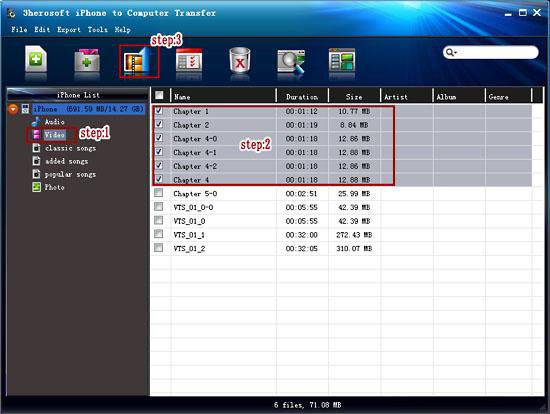
-
(b). Wählen Sie die Videos aus, die Sie an die Festplatte übertragen möchten. Klicken Sie auf die Schaltfläche “Export checked files to local", wählen Sie den Zielordner auf Ihrem PC und klicken Sie auf die Schaltfläche „Save“, um den Transfervorgang zu starten
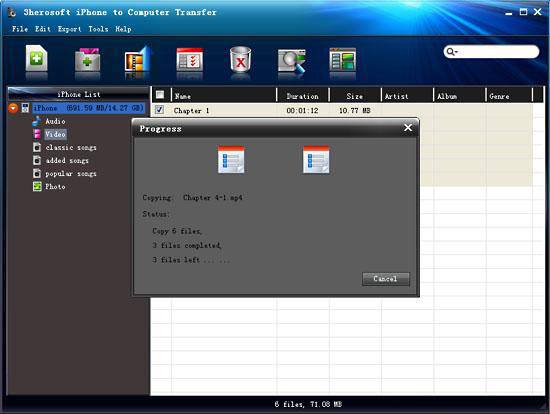
Das war's schon! Nun können Sie auf Ihrem PC all Ihre iPhone-Videos in Originalqualität ansehen.
iPhone to Computer Transfer - iTransfer kostenlos herunterladen